编辑:系统城
2015-03-12 17:17:46
来源于:系统城
1. 扫描二维码随时看资讯
2. 请使用手机浏览器访问:
http://wap.xtcheng.cc/xtjc/1579.html
手机查看
局域网的使用让我们更方便的进行资源共享,目前很多用户都在使用局域网,但对于局域网的建立却是少之又少,下面我们就来详细的了解下Win8系统下如何建立局域网。
Win8建立局域网的步骤:
1、按住windows+X,点击命令提示符(管理员)
2、然后电脑会进入一个黑黑的界面,不要怕。继续输入netsh wlan set hostednetwork mode=allow ssid=(这里输入你想给你局域网起的名字) key=(这里输入自己设定的密码),然后回车

3、然后会出现这样的界面,你已经成功一半了。继续输入netsh wlan start hostednetwork,然后回车

4、这下你就成功建立局域网了,如图所示

5、然后你可以关闭这个黑黑的界面。然后叫你的好友点击电脑右下角的网络
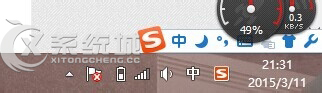
6、找到你所建立的局域网名称,输入密码,就可以了。
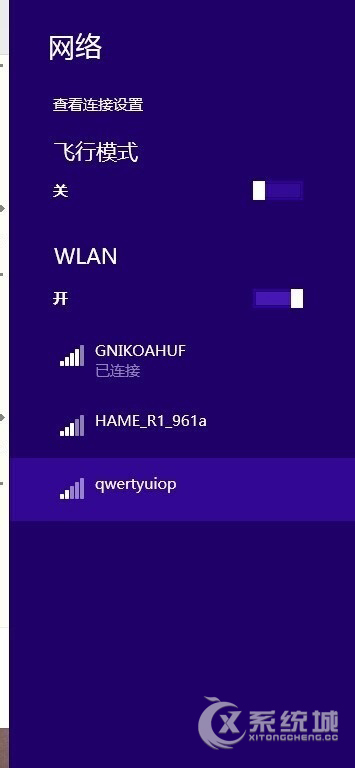
建立局域网的方法有很多种,Win8系统下通过简单的系统命令就可以实现局域网的创建了。

微软推出的Windows系统基本是要收费的,用户需要通过激活才能正常使用。Win8系统下,有用户查看了计算机属性,提示你的windows许可证即将过期,你需要从电脑设置中激活windows。

我们可以手动操作让软件可以开机自启动,只要找到启动项文件夹将快捷方式复制进去便可以了。阅读下文了解Win10系统设置某软件为开机启动的方法。

酷狗音乐音乐拥有海量的音乐资源,受到了很多网友的喜欢。当然,一些朋友在使用酷狗音乐的时候,也是会碰到各种各样的问题。当碰到解决不了问题的时候,我们可以联系酷狗音乐

Win10怎么合并磁盘分区?在首次安装系统时我们需要对硬盘进行分区,但是在系统正常使用时也是可以对硬盘进行合并等操作的,下面就教大家Win10怎么合并磁盘分区。